VS2005 PRO有很多值得学习的地方,这里我们主要介绍VS2005 PRO,包括介绍VS2005 PRO相关方面。在向大家详细介绍VS2005 PRO之前,首先让大家了解下VS2005 PRO,然后全面进行讲解。
大家都知道,VS2005 PRO 如果是英文版本的话。那么自带的 2003 Second Edition (SE)就是英文版的,而目前的在微软官方网站上提供的中文版本的模拟器映象,是不兼容 VS 2005 的,所以要想在VS 2005下在2003 SE上编写中文程序需要安装中文版本的VS2005 PRO,因为其自带的2003 SE 模拟器是中文版的。但是,如果你想同时在 2003 SE中文和英文上开发,或者你想已经安装了VS 2005 英文版(因为英文版比中文版早些发布),
不想再卸载VS 2005 然后重新安装,毕竟卸载很麻烦,而且一不小心就要重装系统。以下介绍的方法可能对你有用(下面以在Visual Studio 2005 professioal 英文版中导入Windows Mobile 2003 SE 中文版 VGA 的模拟器映象为例)。#t#
1、首先向已经安装了VS 2005 中文版的人拷贝"\Microsoft Visual Studio 8\SmartDevices\Emulators\Images "目录下名为2052(对应中文简体版,而1033对应英文版)的所有文件,并将其拷贝到自己的"\Microsoft Visual Studio 8\SmartDevices\Emulators\Images"目录下,之所以要拷贝到该目录是因为”\Microsoft Visual Studio 8\SmartDevices\"目录下有以下的文件夹:Debugger 、Emulators、Projects、SDK以及Skins ,而其中除了SDK文件夹没有相应的1033文件外,其他的文件夹下都有1033这个文件,并且其他的文件目录不知道怎么设置,所以为了安全起见,只好拷贝到相应的目录下。
2、打开VS 2005,进行如下的操作:
Tools ——> Options ——> Device Tools ——> Devices ,如下所示:
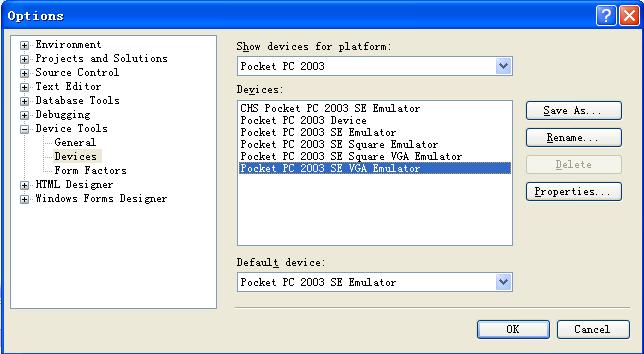
3、不妨选择 Pocket PC 2003 SE VGA Emulator ——>Save As , 命名为 CHS Pocket PC 2003 SE VGA Emulator,点击 OK,回到2中的窗口,你可以看到列表中已经有CHS Pocket PC 2003 SE VGA Emulator 选项,但是他的OS image还是Pocket PC 2003 SE VGA Emulator 的。下面需要改变CHS Pocket PC 2003 SE VGA Emulator的OS Image. 选中 CHS Pocket PC 2003 SE VGA Emulator ,然后点击 Properties,出现如下的窗口:
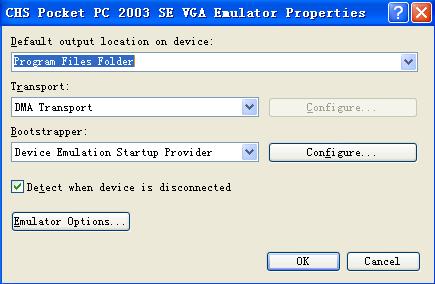
你可以按照以上的方法添加 2003 SE的各种中文模拟器,只要你有相应的OS Image.此外,要想在中文版的VS 2005中使用英文版的VS2005 PRO,也可以通过以上类似的方法来完成。不过,不要多久,微软就会推出支持19种语言版本的2003 SE image 来兼容VS 2005。























